WIn10如何彻底删除易升
1、关闭Windows更新服务。

2、PS:服务可以这样打开
右击或左击开始,
打开运行
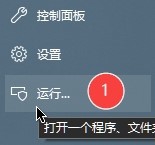
3、输入:services.msc
回车。
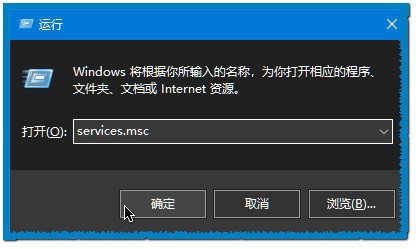
4、接下来
双击打开【此电脑】

5、打开:C:\Windows
删除UpdateAssistant文件夹(若没有,跳过即可)

6、接着删除C盘目录下的Windows10Upgrade文件夹

7、PS:最好先卸载易升程序再完全清除。
声明:本网站引用、摘录或转载内容仅供网站访问者交流或参考,不代表本站立场,如存在版权或非法内容,请联系站长删除,联系邮箱:site.kefu@qq.com。
阅读量:112
阅读量:64
阅读量:170
阅读量:171
阅读量:142